Zámek iCloud, také známý jako Zámek aktivace iCloudu, je bezpečnostní opatření, které brání komukoli jinému v přístupu k vašemu iPhonu nebo iPadu bez oprávnění. Je součástí Find My. K aktivaci vašeho iOS zařízení po obnovení továrního nastavení vyžaduje heslo Apple ID. Pokud jste zapomněli heslo k Apple ID nebo si koupili iPhone z druhé ruky a nemůžete své zařízení normálně aktivovat nebo používat, postupujte podle našeho průvodce obejít zámek aktivace iCloud.
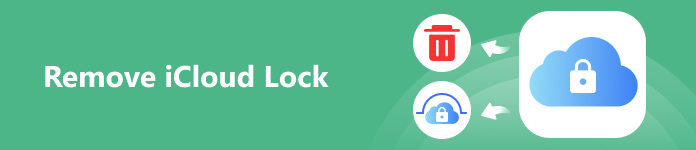
- Část 1: Nejjednodušší způsob, jak obejít zámek iCloud na iPhone
- Část 2: Jak odstranit zámek iCloud pomocí DNS
- Část 3: Jak obejít zámek iCloud na žádost
- Část 4: Nejčastější dotazy týkající se odstranění zámku iCloud
Část 1: Nejjednodušší způsob, jak obejít zámek iCloud na iPhone
Top 1: Apeaksoft iOS Unlocker
Jak již bylo zmíněno, nemůžete získat odstranění zámku aktivace iCloud bez hesla Apple ID. Naštěstí je na trhu pár aplikací pro odblokování iCloudu. Apeaksoft iOS Unlocker, je například nejjednodušší volbou pro začátečníky. Intuitivní design umožňuje každému zbavit se iCloud Lock bez technických dovedností.

4,000,000 + Stahování
Rychle obejít zámek aktivace iCloud na zařízeních iOS.
Nevyžadujte přihlašovací údaje Apple ID ani přístupový kód.
Zahrnout bonusové funkce, jako je odstranění přístupového kódu obrazovky zámku, odstranění MDM, vynechání času obrazovky atd.
Kompatibilní s nejnovějšími verzemi iOS.
Jak obejít zámek aktivace iCloud na iPhone
Krok 1 Vyberte správný režim
Nainstalujte si do počítače nejlepší nástroj pro bypass iCloud a spusťte jej. Software je k dispozici pro Windows a Mac. Pak vyberte Bypass iCloud aktivace zámku posunout se.
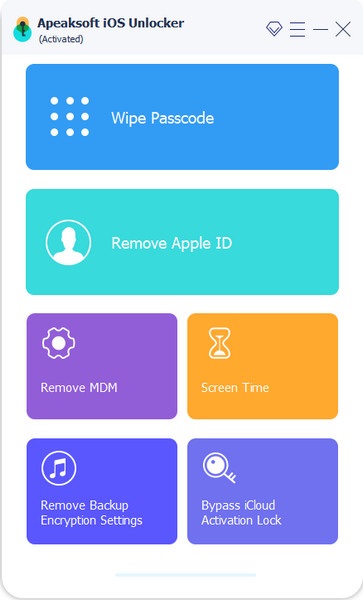
Krok 2 Připojte se k vašemu iPhone
Připojte uzamčený iPhone k počítači pomocí Lightning kabelu. Poté klikněte na Home jakmile je vaše zařízení detekováno.
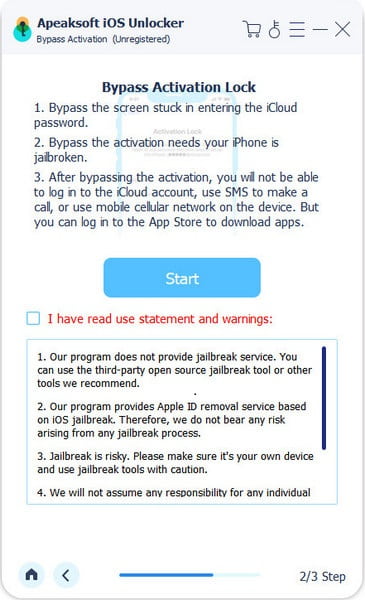
Krok 3 Útěk z vězení pro váš iPhone
Než začnete bypass aktivace iCloud, měli byste se ujistit, že váš iPhone je jailbreaknutý. Můžete kliknout na Výuka útěk z vězení iOS postupujte podle podrobných kroků k útěku z vězení vašeho iPhone.
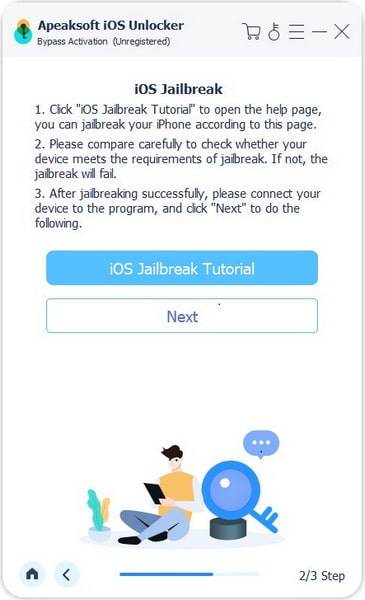
Krok 4 Odstranit blokování aktivace iCloud
Pokud jste úspěšně provedli jailbreak vašeho iPhone, klikněte Spusťte obcházení aktivace. Poté počkejte, až tento program obejde váš zámek aktivace iCloud.
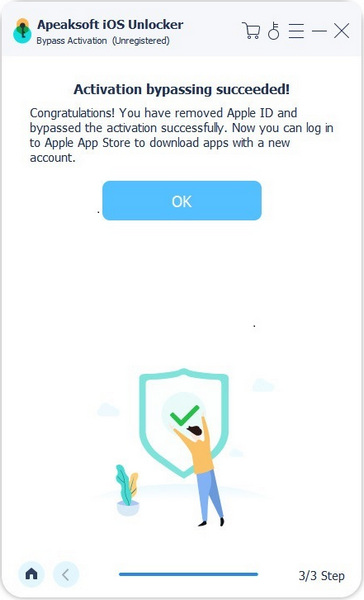
Část 2: Jak odstranit zámek iCloud pomocí DNS
DNS je základní konfigurace, která funguje na pozadí pokaždé, když se váš iPhone nebo iPad připojí k webu. Můžeš použít Bypass iCloud DNS technologie ruční změnou nastavení DNS (Domain Name System) na zařízení iOS tak, aby bylo zařízení přesměrováno ze serveru společnosti Apple na server třetí strany. Výsledkem je, že obchází iCloud Aktivační zámek a umožňuje vám dočasně přistupovat k vašemu iOS zařízení.
Krok 1 Zapněte svůj iPhone nebo iPad. Pokud jste zařízení resetovali do továrního nastavení, nastavte jej podle pokynů na obrazovce, dokud nebudete vyzváni k připojení k síti Wi-Fi. Pokud ne, otevřete Nastavení aplikaci a klepněte na Wi-Fi.
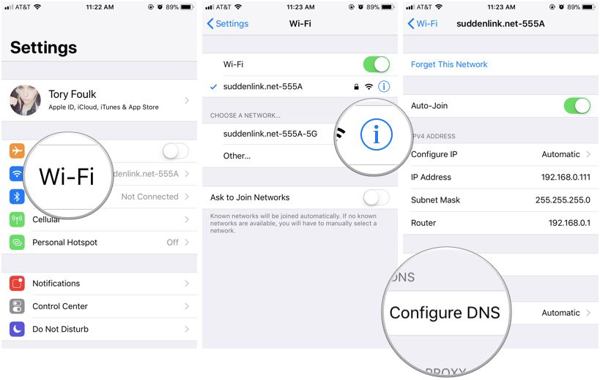
Krok 2 Připojte zařízení k síti Wi-Fi. Poté jej vyberte, klepněte na tlačítko Informace a vyberte Nakonfigurujte službu DNS.
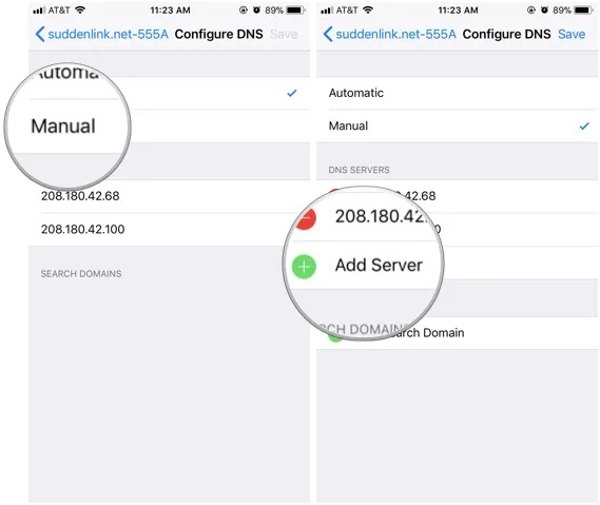
Krok 3 Zkontrolovat Manuál volba. Ve výchozím nastavení je konfigurace DNS Automatický.
Krok 4 Zadejte adresu serveru DNS podle své polohy, abyste ve svém zařízení obešli zámek aktivace iCloud:
- • USA: 104.154.51.7 XNUMX
- • Evropa: 104.155.28.90
- • Austrálie a Oceánie: 35.189.47.23
- • Asie: 104.155.220.58
- • Jižní Amerika: 35.199.88.219
- • Ostatní: 78.100.17.60
Krok 5 Využít Uložit po nastavení a restartujte iPhone. Poté budete požádáni o nastavení Wi-Fi, jako byste aktivovali nové zařízení. Dokončete proces podle pokynů.
Krok 6 Pokud se dostanete na domovskou obrazovku vašeho iPhone, znamená to, že úspěšně obcházíte iCloud Lock.
Poznámka: Tento způsob funguje se zařízeními se systémem iOS 8 až 10. U nejnovějších verzí iOS to můžete vyzkoušet, ale úspěšnost není vysoká.
Část 3: Jak obejít zámek iCloud na žádost
Poslední metodou je odeslat žádost a požádat Apple o odstranění zámku aktivace iCloud s IMEI. To vyžaduje doklad o vlastnictví, jako jsou podrobnosti o nákupu, vaše číslo IMEI a vaše zařízení není ve ztraceném režimu. Kromě toho proces vymaže všechna data na vašem iPhone.
Krok 1 Najděte číslo IMEI. Otevřete aplikaci Nastavení, vyberte obecně, a jít do O Nás. Přejděte dolů a zapamatujte si číslo vedle IMEI.
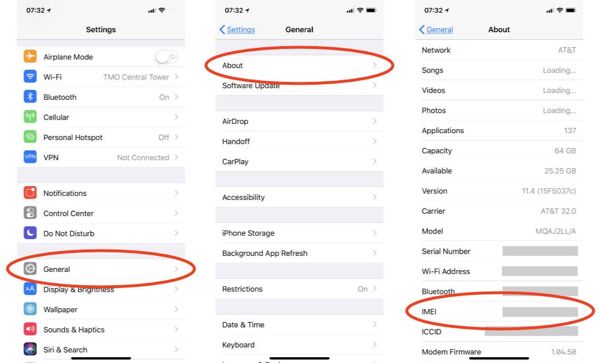
Krok 2 V prohlížeči navštivte al-support.apple.com/#/additional-support, přečtěte si zprávu, zaškrtněte políčko a klikněte Pokračovat. Dále zadejte svou e-mailovou adresu a číslo IMEI a klikněte Pokračovat.
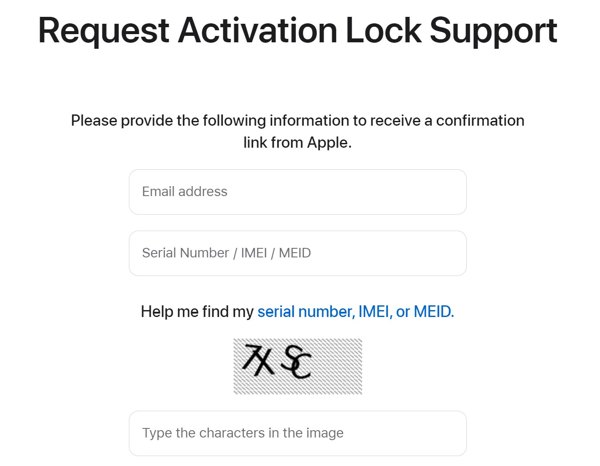
Krok 3 Dále zadejte podrobnosti o nákupu, například místo, kde jste jej zakoupili, a všechny relevantní informace.
Krok 4 Zapište si předchozí pokusy o odstranění zámku iCloud.
Krok 5 Nakonec předložte doklad o vlastnictví, například účtenku z Apple Store, Carrier a další. Poté odešlete žádost a počkejte na odpověď. Trvá to asi 30 hodin.
Krok 6 Jakmile bude váš požadavek přijat, budete mít k zařízení přístup s plnou kontrolou.
Část 4: Nejčastější dotazy týkající se odstranění zámku iCloud
Mohu požádat prodejce o deaktivaci zámku aktivace?
Ano, pokud můžete kontaktovat prodejce. Může navštívit icloud.com/find, přihlásit se pomocí Apple ID a hesla, kliknout Všechna zařízení, vyberte svůj iPhone nebo iPad a klikněte Odstranit z účtu.
Odstraní tvrdý reset iCloud Lock?
Ne. I když obnovíte své zařízení iOS do továrního stavu, nemůžete své zařízení aktivovat ani odebrat zámek iCloud bez hesla Apple ID.
Kolik stojí odstranění zámku aktivace?
Pokud zadáte žádost a požádáte Apple o odstranění zámku aktivace, je to zcela zdarma. To však vyžaduje spoustu důkazů a informací. Pokud používáte odemykací službu iCloud třetí strany, cena se pohybuje od několika do desítek dolarů.
Proč investovat do čističky vzduchu?
Po přečtení našeho průvodce byste se měli naučit alespoň tři způsoby iCloud Aktivace odstranění zámku. Konfigurace DNS funguje pro stará zařízení. Můžete také požádat o odemčení, pokud máte dostatek důkazů. Apeaksoft iOS Unlocker je dokonalým řešením, jak snadno obejít iCloud bez pssword na iPhone nebo iPad. Mimochodem, můžete to také zkusit UltFone Activation Unlocker V případě potřeby.




